Introducción
Debido a circunstancias que no tengo que explicar, me vi en la necesidad de convertir JPG a PDF, o en pocas palabras, convertir un montón de imágenes a un documento PDF.
Conozco una herramienta llamada ilovepdf, es en línea y muy cómoda. Pero pone un límite; y por otro lado mi internet no es el de la nasa.
Me puse a pensar, por lo tanto, cómo convertir mis imágenes a PDF. Y encontré la respuesta que vengo a exponer.
Además, será en Python, un lenguaje querido por todos.
Convertir imágenes JPG a PDF
Requisitos
Primero necesitamos tener instalado Python 3 y pip. Aquí un grandioso tutorial de cómo instalarlo en Windows 10.
Instalar img2pdf
Así se llama el paquete que nos permitirá convertir JPG a PDF. Lo instalamos con:
pip install img2pdf
En mi caso, sale esto al instalar:
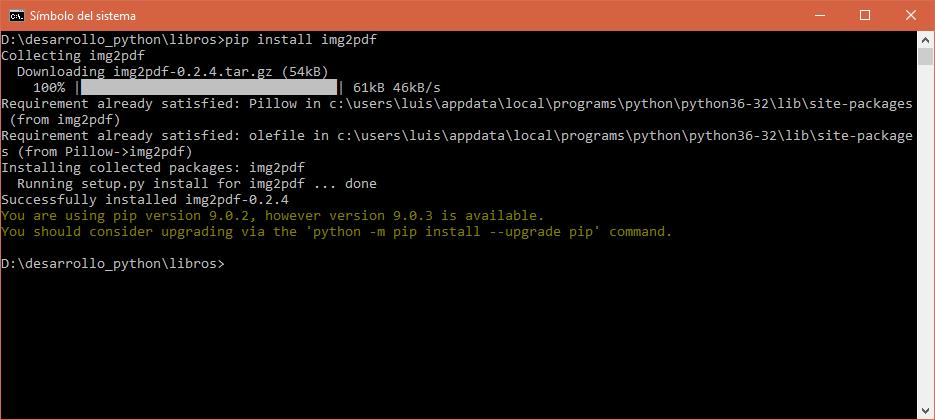
Por favor ignoren la advertencia de que pip necesita actualizarse. Ya lo he dicho antes, con que diga “Successfully…” nos damos por bien servidos.
Carpeta de imágenes
Para este ejemplo, tengo una carpeta con imágenes. Se ve así:
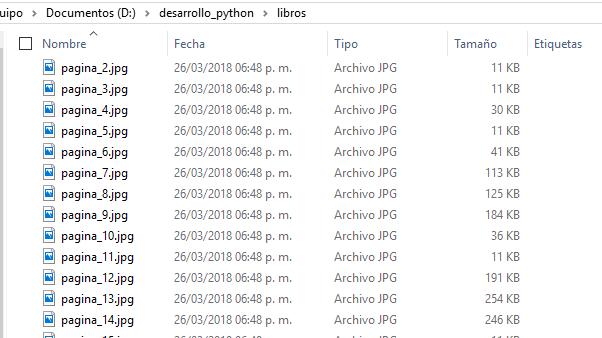
Ahora vamos a partir esto en partes para entenderlo mejor.
Obtener lista de imágenes
Esto no tiene nada que ver con la conversión a PDF. Simplemente veremos cómo obtener una lista de archivos en determinado directorio, para que más tarde podamos convertirlas. El código para ver el contenido de un directorio es este:
import os
archivos = os.listdir('./')
for archivo in archivos:
print(archivo)
Al ejecutarlo, se listarán todos los archivos que estén en el directorio en donde se ejecute el script.
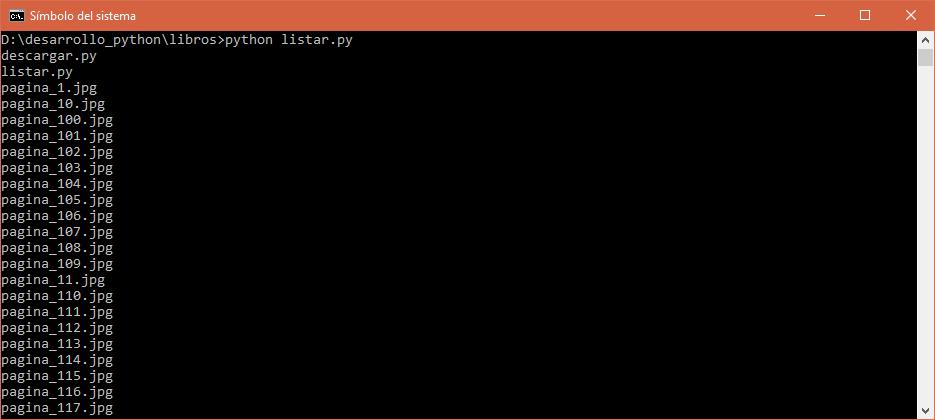
import os
archivos = os.listdir('./')
for archivo in archivos:
if archivo.endswith(".jpg"):
print(archivo)
Si lo ejecuto, ahora sólo muestra imágenes jpg.
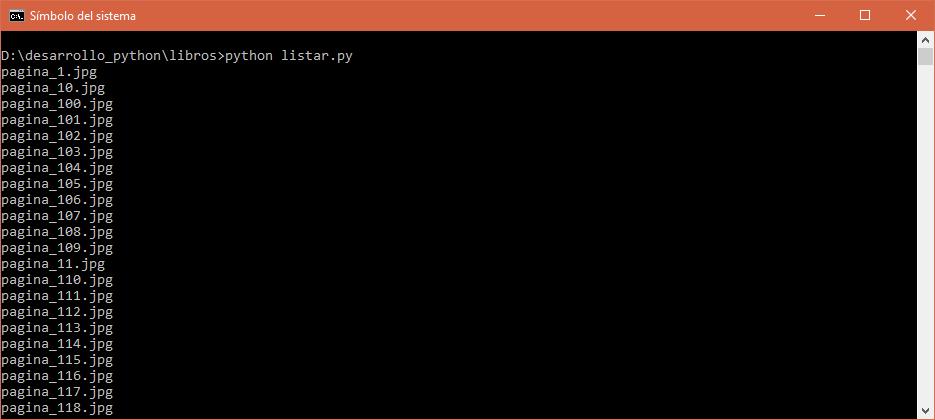
Con eso ya tenemos la mitad de este tutorial.
Convertir imágenes a PDF
Para ello, primero filtramos los archivos del directorio actual de manera que sólo queden imágenes jpg en la lista. Con esa lista, llamamos a img2pdf y listo. Antes de ello abrimos el documento para escribir sobre él, esperamos un poco (dependiendo de cuántas imágenes sean) y se habrá generado nuestro archivo PDF.
import os
import img2pdf
imagenes_jpg = [archivo for archivo in os.listdir('./') if archivo.endswith(".jpg")]
with open("documento.pdf", "wb") as documento:
documento.write(img2pdf.convert(imagenes_jpg))
Y con eso estamos listos. Por cierto, créditos a quien respondió la pregunta de este sitio. También dejo el enlace a la documentación oficial.